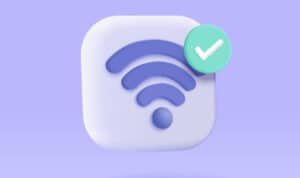Suryamedia.id – Salah satu momen yang mengganggu saat bekerja dengan laptop adalah peringatan not responding yang muncul di layar. Hal ini membuat program komputer Anda berhenti bekerja, sehingga menunda pekerjaan Anda
Munculnya peringatan tersebut bisa disebabkan sejumlah alasan, termasuk keberadaan malware maupun RAM penuh sehingga mengurangi performa. Meski demikian, Anda tak perlu khawatir karena ada beberapa cara memulihkannya, dilansir dari PCMag!
Tunggu program merespon
Ada kalanya, penggunaan laptop secara berlebihan selama berjam-jam membuat CPU komputer panas. Hal ini bisa melambatkan respon komputer Anda, bahkan memicu reaksi not responding menjadikan program berhenti bekerja.
Jika tampaknya komputer Anda telah bekerja terlalu keras dan not responding, beri waktu beberapa menit bagi mesin menyelesaikan aktivitasnya. Mungkin perlu beberapa detik atau bahkan menit sampai laptop Anda kembali normal.
Tutup laman peramban
Banyaknya peramban yang terbuka di layar belakang bisa membuat komputer atau laptop Anda macet. Banyak tab atau laman perambang yang terbuka dapat membebani sistem dan menyebabkan mesin menjadi tidak responsif. Jika Anda tidak bisa menekan tombol close, gunakan perintah keyboard dengan menekan Shift + Esc untuk menutup layar peramban di laptop.
Tekan tombol power dan restart
Peringatan not responding juga bisa terjadi karena terjadi bug atau error, sehingga menyebabkan aplikasi tidak merespons atau berhenti bekerja. Sering kali, kondisi ini membuat pengguna tidak bisa mematikan maupun mengoperasikan komputer dengan normal.
Salah satu caranya, yakni dengan menekan daya (power) secara terus menerus sampai laptop Anda mati. Selanjutnya, hidupkan kembali laptop Anda. Untuk memulai dengan normal, lakukan restart atau menghidupkan ulang perangkat komputer Anda.
Lakukan pemindaian malware
Sistem operasi yang rusak atau terinfeksi malware atau virus dapat menyebabkan aplikasi dan perangkat lunak tidak merespons. Jika demikian, unduh program antivirus yang terinstal secara resmi dan up-to-date. Secara berkala, scan menyeluruh pada sistem Anda. Jika antivirus mendeteksi virus, ikuti petunjuk untuk menghilangkannya.
Hapus cache dan file tidak berguna
RAM laptop yang hampir penuh juga bisa menyebabkan laptop not responding. Maka dari itu, pastikan RAM laptop Anda cukup untuk menjalankan aplikasi yang sedang digunakan. Hapus file-file yang tidak berguna, serta bersihkan cache dan data aplikasi untuk mengatasi hal ini karena hal tersebut juga bisa membebani RAM. (*)